ppt怎么取消音乐播放(怎样取消ppt的音乐播放)
在如今的办公环境中,PPT(Microsoft PowerPoint)已成为人们进行演示和汇报的重要工具。虽然音乐背景能够给演示添色不少,但有时我们希望取消音乐播放,以便更好地专注于内容本身。那么,怎么取消PPT中的音乐播放呢?本文将为您详细讲解几种常用的方法。
首先,打开您需要编辑的PPT文件。找到需要取消音乐的幻灯片,通常在“幻灯片”视图中,您可以轻松查看所有的幻灯片。如果音乐是伴随某个特定的幻灯片播放的,您只需要选择该幻灯片。
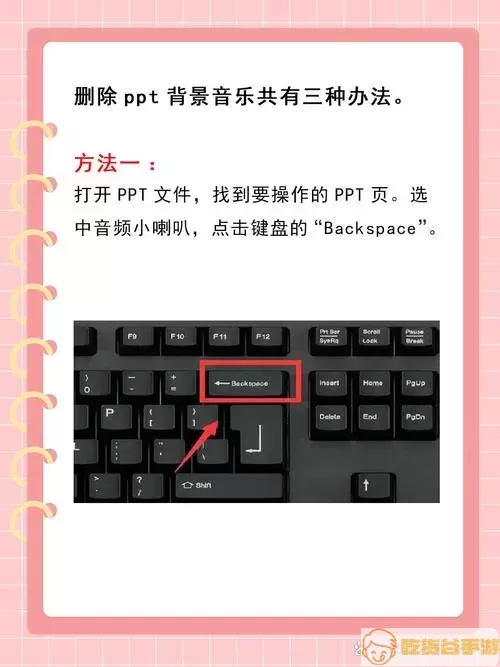
接下来,您需要查找音乐的音频图标。音乐通常以音频图标的形式出现在幻灯片上。您可以在幻灯片中直接寻找突出显示的音频图标,点击图标,您会看到“音频工具”选项卡出现在菜单栏中。点击“音频工具”,可以在上面的选项中找到“播放”设置。
如果您希望在整个演示文稿中取消音乐播放,您可以选择“幻灯片放映” > “设置幻灯片放映”选项。在这里,您可以设置是否在放映时播放背景音乐。如果之前选定的选项是“循环播放”,请将其取消。这样,在您进行幻灯片放映时就不会再播放背景音乐了。
如果您的PPT中没有明显的音频图标,但仍然听到背景音乐,那可能是背景音乐设置在了某个幻灯片中的“过渡”中。您可以在“过渡”选项中检查音频设置并进行删除。点击特定的幻灯片,找到“过渡”菜单,您会看到“声音”选项,从这里您可以选择“无”,以取消过渡音乐的播放。
当然,有时我们需要更彻底地删除音乐文件。您可以在对象选择中找到音频文件,右击并选择“删除”。这将完全从您的PPT中去除音乐,而不仅仅是暂停播放。
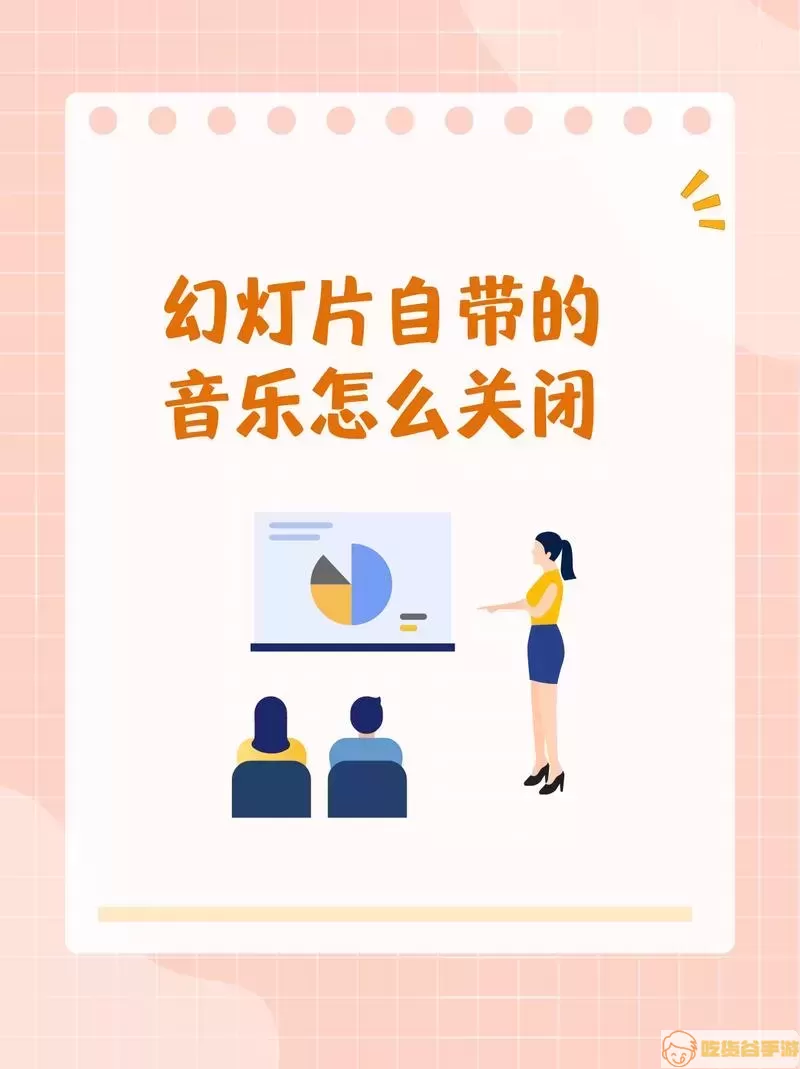
希望通过上述方法,您能够轻松取消PPT中的音乐播放。无论是为了保持演示的严肃性,还是为了让观众更好地专注于内容,取消背景音乐都是个合适的选择。此外,若您对PPT的其他功能或设置有更多的疑问,也欢迎继续咨询,我们将竭诚为您解答。
最后,无论使用PPT时您选择是否添加音乐,最重要的是确保您的内容足够吸引人,因为,最终来说,内容始终是演示的核心。在您的下一个演示中,希望您能够顺利地完成,并获得良好的反馈!

